您好,登錄后才能下訂單哦!
您好,登錄后才能下訂單哦!
這篇文章將為大家詳細講解有關Linux中如何安裝和配置VNC服務器,小編覺得挺實用的,因此分享給大家做個參考,希望大家閱讀完這篇文章后可以有所收獲。
VNC 是在基于 UNIX 和 Linux 操作系統的免費的開源軟件,遠程控制能力強大,高效實用,其性能可以和 Windows 和 MAC 中的任何遠程控制軟件媲美。

一些 VNC 服務器的優點:
那么,讓我們開始安裝 VNC 服務器之旅吧。我們需要按照下面的步驟一步一步來搭建一個可用的 VNC。
首先,我們需要一個可用的桌面環境(X-Window),如果沒有的話要先安裝一個。
注意:以下命令必須以 root 權限運行。要切換到 root ,請在終端下運行“sudo -s”,當然不包括雙引號(“”)。
首先我們需要安裝X-Window,在終端中運行下面的命令,安裝會花費一點時間。
# yum check-update# yum groupinstall "X Window System"
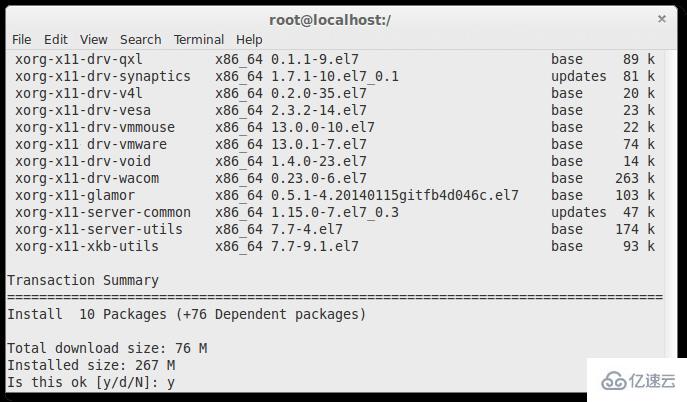
#yum install gnome-classic-session gnome-terminal nautilus-open-terminal control-center liberation-mono-fonts
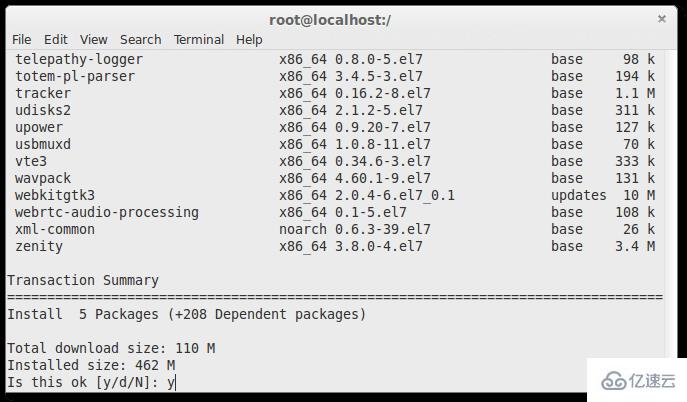
### 設置默認啟動圖形界面# unlink /etc/systemd/system/default.target# ln -sf /lib/systemd/system/graphical.target /etc/systemd/system/default.target
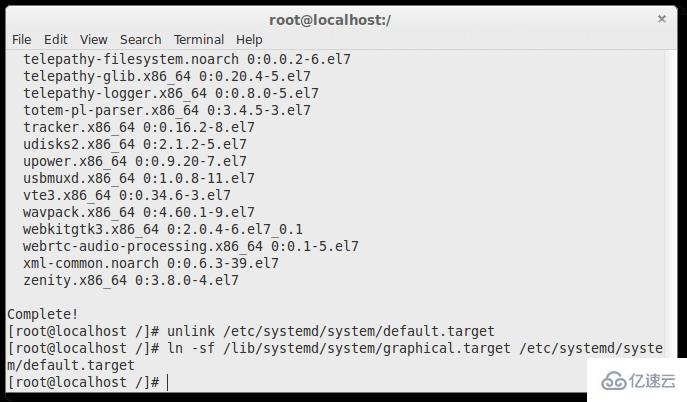
# reboot
在服務器重啟之后,我們就有了一個工作著的 CentOS 7 桌面環境了。
現在,我們要在服務器上安裝 VNC 服務器了。
現在要在我們的 CentOS 7 上安裝 VNC 服務器了。我們需要執行下面的命令。
# yum install tigervnc-server -y
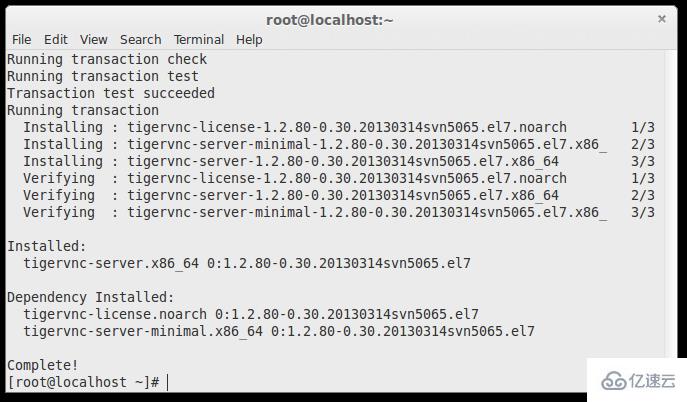
然后,我們需要在 /etc/systemd/system/目錄里創建一個配置文件。我們可以將 /lib/systemd/sytem/vncserver@.service拷貝一份配置文件范例過來。
# cp /lib/systemd/system/vncserver@.service /etc/systemd/system/vncserver@:1.service

接著我們用自己最喜歡的編輯器(這兒我們用的 nano)打開/etc/systemd/system/vncserver@:1.service,找到下面這幾行,用自己的用戶名替換掉。舉例來說,我的用戶名是 linoxide 所以我用 linoxide 來替換掉 :
ExecStart=/sbin/runuser -l -c "/usr/bin/vncserver %i"PIDFile=/home//.vnc/%H%i.pid
替換成
ExecStart=/sbin/runuser -l linoxide -c "/usr/bin/vncserver %i"PIDFile=/home/linoxide/.vnc/%H%i.pid
如果是 root 用戶則
ExecStart=/sbin/runuser -l root -c "/usr/bin/vncserver %i"PIDFile=/root/.vnc/%H%i.pid
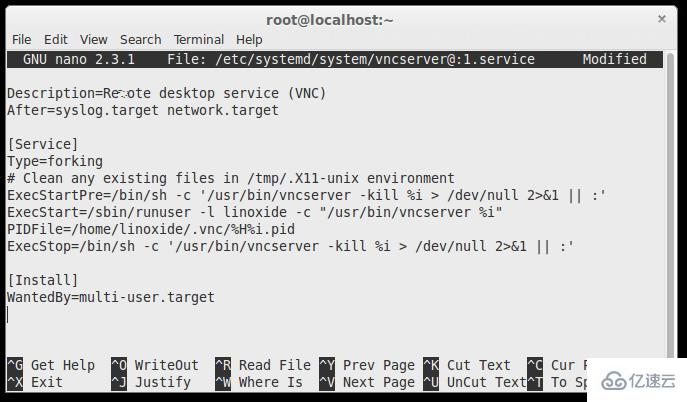
好了,下面重啟 systemd 。
# systemctl daemon-reload
最后還要設置一下用戶的 VNC 密碼。要設置某個用戶的密碼,必須要有能通過 sudo 切換到用戶的權限,這里我用 linoxide 的權限,執行“su linoxide”就可以了。
# su linoxide$ sudo vncpasswd
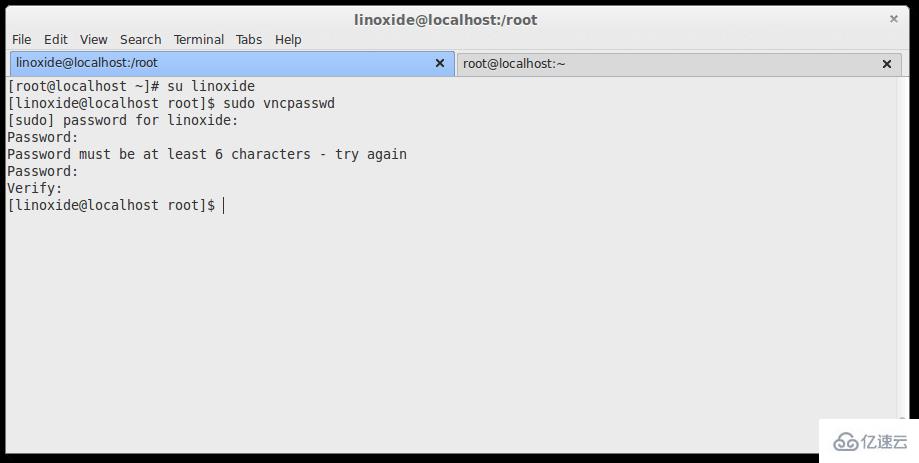
備注:確保你輸入的密碼多于6個字符
用下面的命令(永久地)開啟服務:
$ sudo systemctl enable vncserver@:1.service
啟動服務。
$ sudo systemctl start vncserver@:1.service
我們需要配置防火墻來讓 VNC 服務正常工作。
$ sudo firewall-cmd --permanent --add-service vnc-server $ sudo systemctl restart firewalld.service
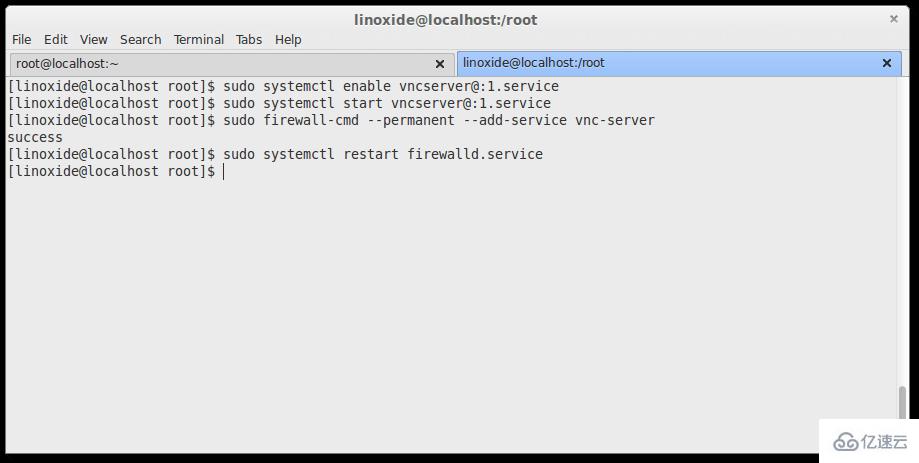
現在就可以用 IP 和端口號(LCTT 譯注:例如 192.168.1.1:1 ,這里的端口不是服務器的端口,而是視 VNC 連接數的多少從1開始排序)來連接 VNC 服務器了。
好了,現在已經完成了 VNC 服務器的安裝了。要使用 VNC 連接服務器,我們還需要一個在本地計算機上安裝的僅供連接遠程計算機使用的 VNC 客戶端。
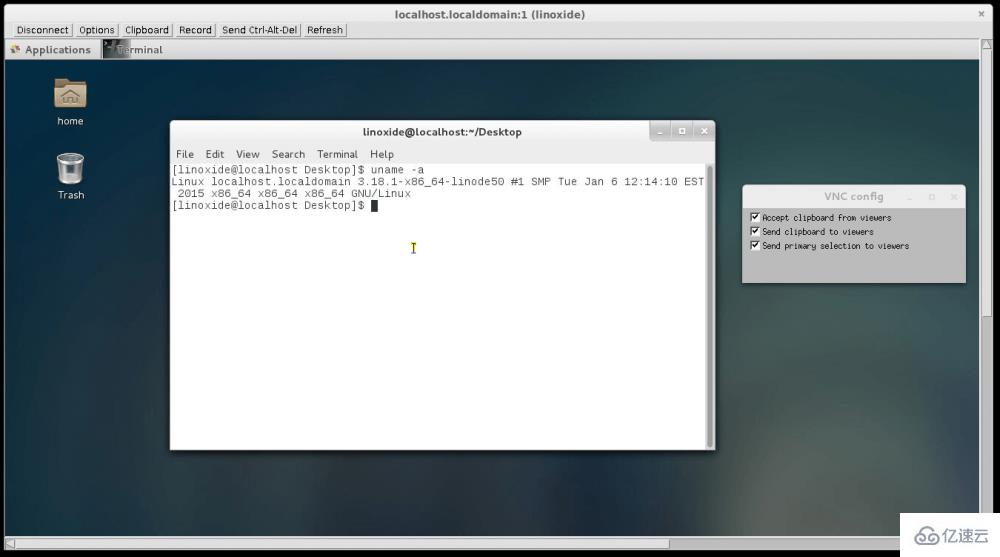
你可以用像Tightvnc viewer和 Realvnc viewer的客戶端來連接到服務器。
要用更多的用戶連接,需要創建配置文件和端口,請回到第3步,添加一個新的用戶和端口。你需要創建 vncserver@:2.service, 并替換配置文件里的用戶名和之后步驟里相應的文件名、端口號。請確保你登錄 VNC 服務器用的是你之前配置 VNC 密碼的時候使用的那個用戶名。
VNC 服務本身使用的是5900端口。鑒于有不同的用戶使用 VNC ,每個人的連接都會獲得不同的端口。配置文件名里面的數字告訴 VNC 服務器把服務運行在5900的子端口上。在我們這個例子里,第一個 VNC 服務會運行在5901(5900 + 1)端口上,之后的依次增加,運行在5900 + x 號端口上。其中 x 是指之后用戶的配置文件名vncserver@:x.service里面的 x 。
在建立連接之前,我們需要知道服務器的 IP 地址和端口。IP 地址是一臺計算機在網絡中的獨特的識別號碼。我的服務器的 IP 地址是96.126.120.92,VNC 用戶端口是1。
執行下面的命令可以獲得服務器的公網 IP 地址(LCTT 譯注:如果你的服務器放在內網或使用動態地址的話,可以這樣獲得其公網 IP 地址)。
# curl -s checkip.dyndns.org|sed -e 's/.*Current IP Address: //' -e 's/
關閉 VNC 服務。
# systemctl top vncserver@:1.service
禁止 VNC 服務開機啟動。
# systemctl disable vncserver@:1.service
關閉防火墻。
# systemctl stop firewalld.service
關于“Linux中如何安裝和配置VNC服務器”這篇文章就分享到這里了,希望以上內容可以對大家有一定的幫助,使各位可以學到更多知識,如果覺得文章不錯,請把它分享出去讓更多的人看到。
免責聲明:本站發布的內容(圖片、視頻和文字)以原創、轉載和分享為主,文章觀點不代表本網站立場,如果涉及侵權請聯系站長郵箱:is@yisu.com進行舉報,并提供相關證據,一經查實,將立刻刪除涉嫌侵權內容。